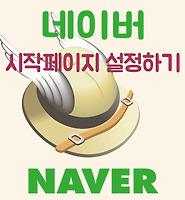| 일 | 월 | 화 | 수 | 목 | 금 | 토 |
|---|---|---|---|---|---|---|
| 1 | 2 | 3 | 4 | 5 | 6 | |
| 7 | 8 | 9 | 10 | 11 | 12 | 13 |
| 14 | 15 | 16 | 17 | 18 | 19 | 20 |
| 21 | 22 | 23 | 24 | 25 | 26 | 27 |
| 28 | 29 | 30 | 31 |
- 한컴오피스 표 제목
- 유투브 기록 중지
- 기가인터넷
- 사진 크기 줄이기
- 한컴오피스 표 제목줄
- 카톡 방탈출
- JPG 변환
- 한글 표 첫줄 복사
- 한글 체크표시박스
- 유튜브 재생 목록 삭제
- 한글 체크표시 상자
- 카톡 단톡방 나가기
- 유튜브 본 기록 삭제
- 접근금지 표지판
- 공인인증서 복사
- 공인인증서
- 카톡 조용히 방탈출
- CX-10A
- 유투브 기록 삭제
- 한글 체크상자
- 대형마트 휴무일
- 카카오톡 단톡방 나가기
- 유튜브 재생 기록 삭제
- 한글 체크박스 만들기
- 유튜브 재생 기록 중지
- 한글 제목줄
- 한글 표 첫줄
- 한글 체크표시박스 만들기
- warning 사인판
- 한글 표 첫줄 반복
- Today
- Total
모든것을 리뷰하는 드봉이
IPTIME 공유기 비밀번호 설정 방법(초등학생도 할수있어요) 본문
IPTIME 공유기 비밀번호 설정 방법(초등학생도 할수 있어요)
오늘은 공유기의 비밀번호 설정 방법에 대해서 알아보도록 하겠습니다.
국민 공유기죠!!!
한집 건너 한집 있다는 IPTIME 공유기
저도 새롭게 장만해서
집에 설치했는데요..
비밀번호 설정하기가 모르시는분들은 어려우실 수도 있을것 같아서
자세하게 알려드리려 합니다.
자 이제 시작합니다!!!
히비고~~~
먼저 "윈도우 키" + "R" 을 눌러서 실행을 실행시키거나
시작버튼클릭 후 실행을 실행시킵니다.
그 후 위의 그림처럼
"cmd" 를 입력해주세요.
그럼 위와같은 화면이 나오는데요.
저는 윈도우 이름이 람이율이라서 저렇게 나오는거니
화면과 똑같이 안나온다고 이상하게 생각하지 마세용~~
저기 써있는 영문을 그대로 써주세요.
ipconfig
혹시 영어가 잘 안보이신다거나 잘 안되시는분은
복사해서 붙여넣으셔도 됩니다.
그럼 위와같은 결과가 나오게 될 겁니다.
달라도 걱정마시고.
한가지만 유의해주세요..
"기본 게이트웨이"의 아이피만 확인하시면 되는데요..
거의 192.168.0.1 이니 확인만 해주세요.
그럼 인터넷 브라우저를 실행시키시고
(인터넷 익스플로러, 크롬, 파이어폭스, 사파리 등이 있죠)
저는 크롬으로 해봤습니다.
주소창에 "기본 게이트웨이"에서 확인한 아이피번호를
입력해주세요.
192.168.0.1
혹시나 다른 숫자가 나왔다면 그 나온 숫자로 입력해주세요
그럼 위와 같은 화면이 나오게 됩니다.
위에도 써있듯이 초기암호는 admin 입니다.
초기 아이디 : admin
초기 비밀번호 : admin
그리고 아래에 보이는 영문 혹은 숫자를 그대로 써주세요.
위처럼 아이디와 비밀번호, 아래 보이는 영문을 그대로
입력하시고
아래 로그인 버튼을 눌러주세요!!!
그럼 다시 위와 같은 화면이 딱!! 나오게 되고요.
제일 왼쪽에 보이는 관리도구 아이콘을
클릭해주세요.
왼쪽에 빨간색으로 네모친 부분이 중요한데요.
공유기마다 메뉴가 조금씩 다르므로 참고해주시고요..
저는 2.4Ghz와 5Ghz 두가지모드를 모두 사용할 수 있는
공유기를 구매하였기때문에 저렇게 나오는것이고요
저 제품이 아닌경우에는
"무선 설정/보안"
이라고 나옵니다.
어차피 두개다 같은 메뉴이니 잘 따라오세요~~
저와 같은 화면이 나오시는 분들은
"2.4Ghz 무선 설정/보안" 을 클릭하시고!!!
아니신 분들은
"무선 설정/보안" 을 클릭해주세요.
그 후 오른쪽 메뉴에서
동작설정은 "실행"을 클릭하시고
네트워크 이름(SSID)에 원하시는 공유기 이름을 넣어주시고요!!
채널은 잠시 후에 보여드릴거고요..
인증 및 암호화는 공유기에서 권장하는걸로 하시는게 편합니다.
그리고 마지막으로 공유기의 비밀번호를 입력해주세요.
잊어버리지 않도록 주의해서 만드시고요.. ^^
(저는 친구들이 집에 자주 놀러오는 편이어서 제 전화번호나 알기쉬운 번호로 해놨어요..)
알려주기 쉽거등요... ㅋㅋㅋㅋ
그리고 채널인데요..
이건 굳이 설정하셔도 되고 안하셔도 되는데요..
저는 기분상 최적의 채널로 사용하고싶어서
설정을 해볼게요~~
메뉴에서 채널검색 버튼을 클릭하시면 위와 같은 화면이 나옵니다.
그럼 최적의 채널검색 버튼을 클릭하세요!!
저의 경우에는 주변에 와이파이를 사용하시는 분들이 많아서
공유기가 괜찮다고 판단한 채널이 8번으로 선택이 되었네요..
(혹시나해서 2번 검색했었는데.. 두번다 8번나왔어요.. ^^;;)
그럼 오른쪽 아래에 있는 채널선택 버튼을 눌러서
선택완료 하고 빠져나옵니다.
그럼 이제 공유기 비밀번호 설정이 끝났는데요..
오른쪽에 적용 버튼을 클릭하셔서 모든 설정을 적용해주세요!!!
이제 설정을 다 하셨으니...
핸드폰이나 노트북으로 공유기를 검색하셔서
직접 접속을 해보세요!!
나름 쉽게 설명드린다고 했는데..
더 어려우셨을것도 같다는 생각이 드네요..
ㅜㅜ
설정하시다가 안되실때는 댓글이나 쪽지로 언제든지 물어봐주세요~
자세하게 알려드릴게요~~
도움이 되셨으면..
댓글 하나만 부탁드릴게요...
그럼 이상으로
IPTIME 공유기 비밀번호 설정 방법을 알려드렸습니다.
감사합니다.
[유용한 컴퓨터 정보] - 네이버 시작페이지 설정 방법 / 변경방법
[TV 이야기/드라마] - 응답하라 1988 보라 덕선 과외중 속사포 랩
'유용한 컴퓨터 정보' 카테고리의 다른 글
| 파이어폭스 다운로드 설치하기 (0) | 2016.01.12 |
|---|---|
| 엡손 프린터 드라이버 다운로드 설치방법 알아봐요 (0) | 2016.01.10 |
| USB 컨트롤러 드라이버 설치(초간단) (2) | 2016.01.05 |
| 인터넷 속도측정 사이트 (2군데) (3) | 2016.01.03 |
| 구글 크롬 다운로드 하고 설치하기 (0) | 2015.12.28 |
| 네이버 시작페이지 설정 방법 / 변경방법 (2) | 2015.12.28 |